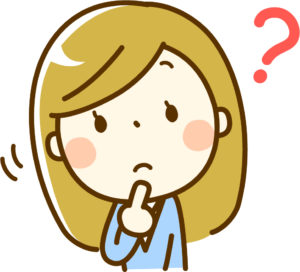
そんな疑問にお答えします。
スマホのAmazonプライムビデオアプリで作品を選んだ時、「このデバイスでは購入できません」というメッセージが出ることがあります。
見たい作品を選んだだけなのに、突然そんなことを言われても戸惑いますよね。
そこでこの記事では、
- 「このチャンネルは、このデバイスではご購入いただけません」メッセージが表示される理由
- 今すぐチャンネル登録して見たい作品を視聴する方法
をすっきり解説しますので、参考にしてください。

この記事はあなたが既にAmazonプライム会員であることを前提にしています。
まだプライム会員になっていない方はこちらで加入してみましょう。30日間の無料体験ページです ➡ AmazonプライムHP
この記事の目次
スポンサーリンク
Amazonプライムビデオアプリで「このチャンネルは、デバイスではご購入いただけません」メッセージが出る理由
「このデバイスではご購入いただけません」のメッセージは、
- スマホのAmazonプライムビデオアプリで
- Amazonプライムビデオの有料チャンネルの作品を選択した時
に表示されます。
チャンネル登録しないと見れない作品の場合は、下記のように「視聴方法」というボタンが表示されます。
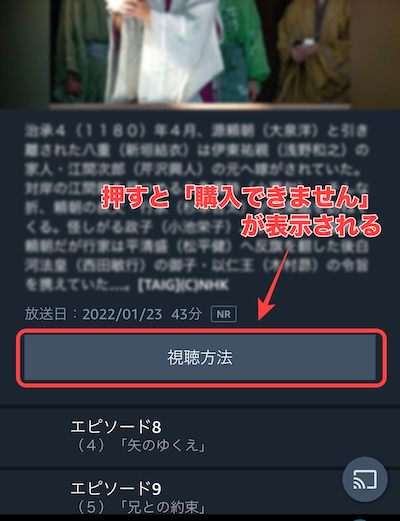
この「視聴方法」ボタンを押すと、下記のメッセージが表示されます。
iPhoneアプリの場合は

【iPhoneアプリ】「このチャンネルは、このデバイスではご購入いただけません」アプリでチャンネル登録は許可されていませんが、既存の登録チャンネルは視聴できます。
またはAndroidアプリの場合は、
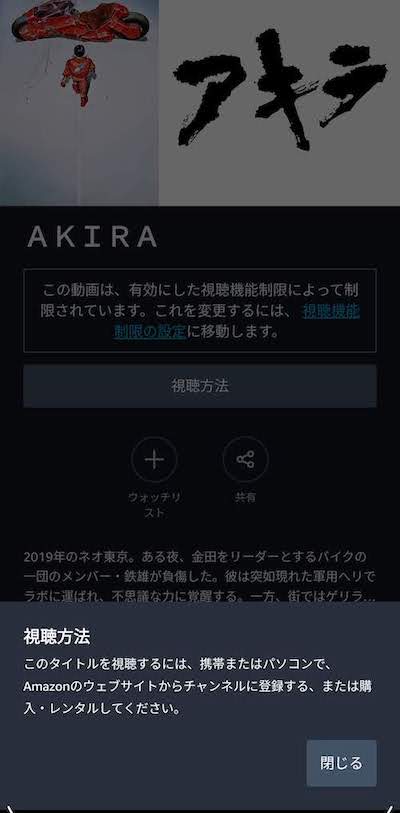
【Androidアプリ】「このタイトルを視聴するには、携帯またはパソコンで、Amazonウェブサイトからチャンネルに登録する、または購入・レンタルしてください」
というメッセージが表示されます。
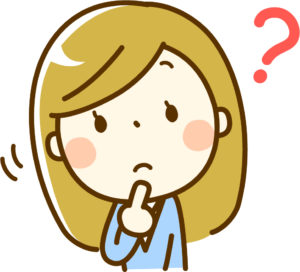
結論を先に言うと、あくまでAmazonプライムビデオアプリからチャンネル登録できないだけで、この記事の手順に従えばそのままお手持ちのスマホでチャンネル登録できます。
以下、メッセージが表示された場合のチャンネル登録方法について解説していきます。

「このチャンネルは、このデバイスではご購入いただけません」が表示された場合にチャンネル登録する方法
「このデバイスではご購入いただけません」と言うメッセージではありますが、手持ちのスマホに問題があるわけではありません。
Amazonプライムビデオアプリからは購入できない仕様になっているだけで、ChromeやSafariなどのブラウザからは購入できます。
そして購入したあとは、Amazonプライムビデオアプリからチャンネルを視聴することができます。
以下、「NHKオンデマンド」チャンネルを例にして、チャンネル登録する手順を画像で詳しく解説していきます。
iPhoneでもAndroidでも、どのデバイスからでも手順は一緒です。
step
1ブラウザでAmazonプライムビデオのチャンネル一覧ページに進みます
Amazonホームページから探すと分かりにくいので、下記のリンクから進むと早いです。自動的にブラウザアプリに切り替わります。
step
2チャンネル一覧から希望のチャンネルを選んでクリックする
クリックして希望のチャンネルページに進みます。
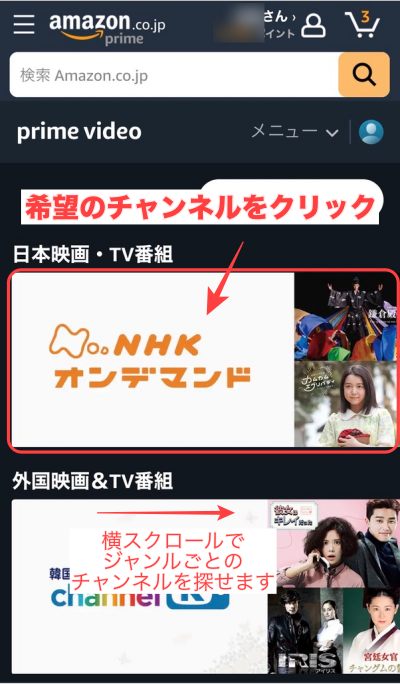
step
3チャンネルページに進んだら上部の画像バナーをクリック
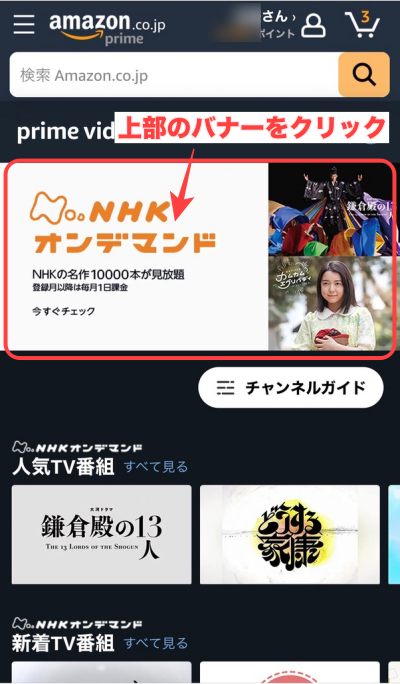
step
4登録画面が表示されるので「今すぐ登録」をクリック
初めての登録するチャンネルの場合、無料体験期間があるので活用しましょう。

step
5ここでログオンを求められた場合はパスワードを入力してログオンします
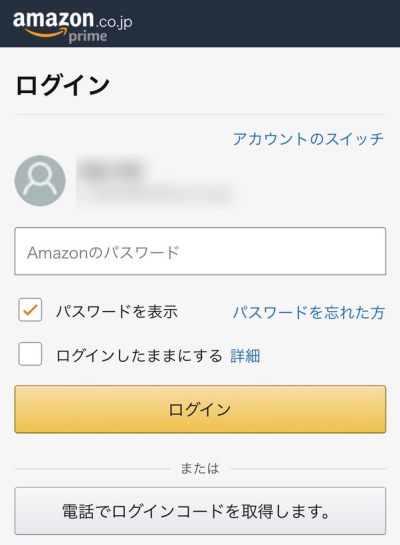
step
6表示された情報を確認して「この内容で登録する」をクリックします。
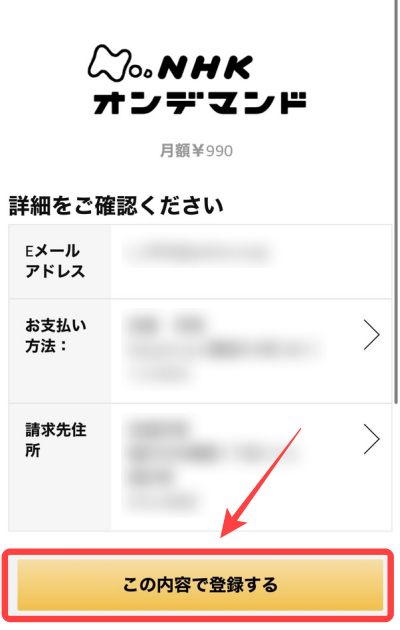
これでチャンネル登録は完了です。
自動的にチャンネルページに戻り、チャンネル内の作品が見放題になります。

いったんチャンネル登録してしまえば、スマホのAmazonプライムビデオアプリでチャンネルを視聴することができます。
次からはAmazonプライムビデオアプリでチャンネル視聴する方法を解説します。
登録したチャンネルをAmazonプライムビデオアプリで視聴する方法
スマホのAmazonプライムビデオアプリで、登録済みのプライムビデオチャンネルを見る方法は次の手順となります。
step
1Amazonアプリを立ち上げ、ホーム画面から下にスクロールする
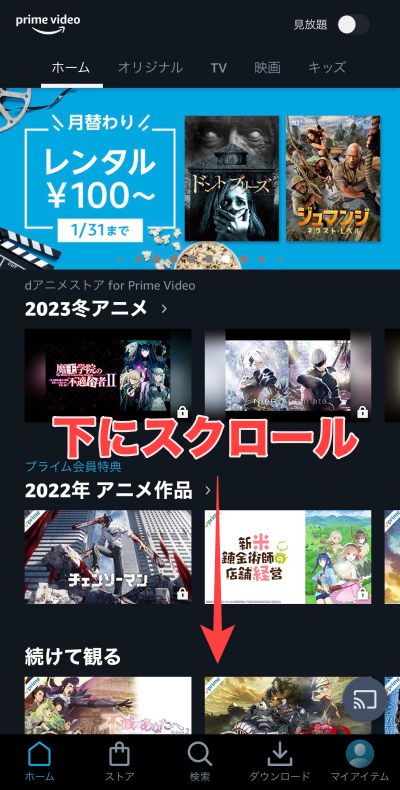
step
2途中に「登録済みチャンネル」が表示されるので、見たいチャンネルをクリックする
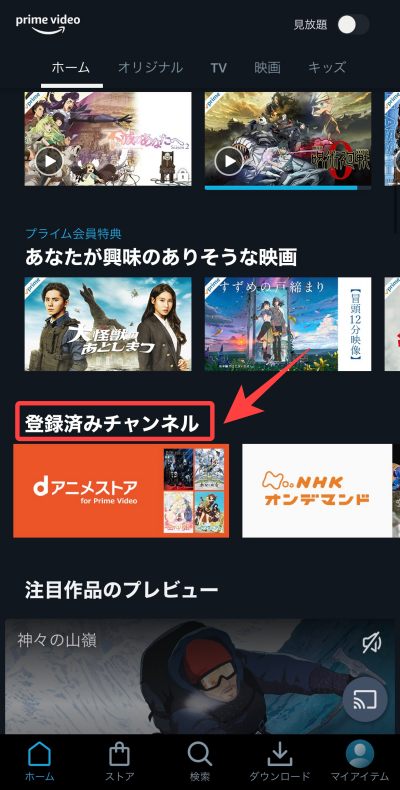
手順はこれだけです。チャンネルページ内の作品はすべて見放題になります。
スポンサーリンク
補足:Amazonプライムビデオの「チャンネル」とは?
Amazon Prime Videoチャンネルは、Amazonプライムビデオの有料追加オプションのようなもの。
Amazonプライム会員ならAmazonプライムビデオは使い放題ですが、年間4900円と割安なサービスである分、無料で見られるコンテンツも限られています。
そこに毎月の追加料金を払って「チャンネル」を追加することで、利用者の好みに合ったコンテンツをプラスしてください、というサービスです。

詳しくはこちらの記事ですべてのチャンネルを紹介しているので、ぜひご覧ください!
-
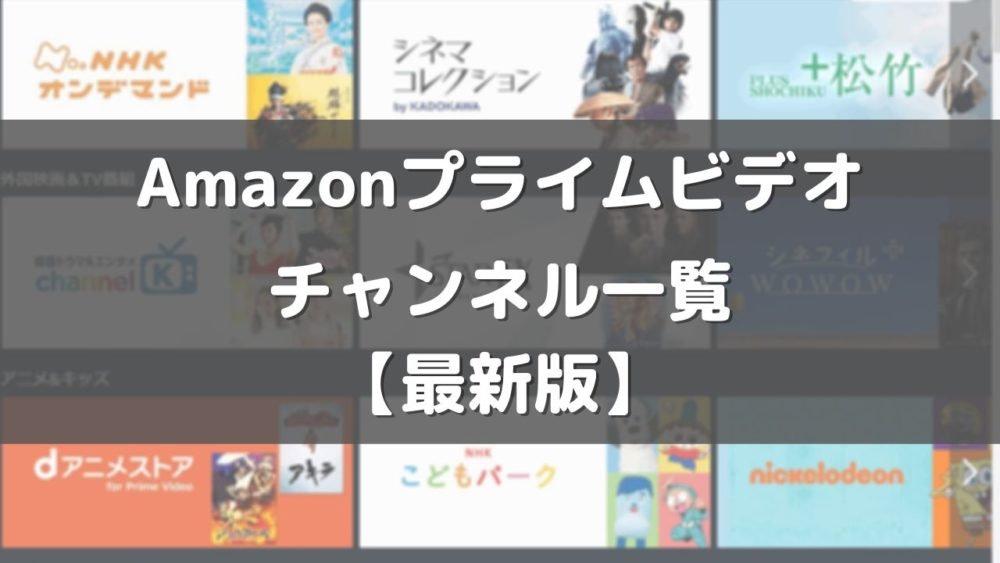
【2025年最新】Amazonプライムビデオのサブスクリプション(チャンネル)一覧|全73チャンネルの料金と無料期間まとめ
Amazonプライムビデオの「サブスクリプション」(旧:チャンネル)とは、プライム無料作品だけでは物足りない人向けに、有料の「サブスクリプション」を追加することで、サブスクリプション内の作品が見放題に ...
続きを見る
